Win10笔记本下充电器拔出后屏幕自动变暗咋办?
在使用Win10笔记本系统的时候,用着用着,显示屏就变暗了,这是为什么呢?其实这是Win10的节电模式模式所导致的,当笔记本电量消耗到一定程度的时候,就会进入节电模式,随之屏幕就会变暗。那么我们需要如何设置才能使屏幕亮度不变暗呢?接下去小编就给大家介绍下解决方法。
推荐:免激活WIN10系统下载
1、点击开始菜单,点击“设置”按钮;
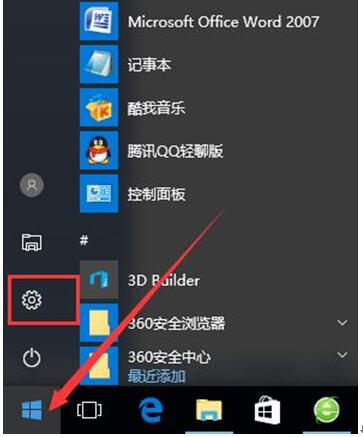
2、在设置窗口点击“系统 显示、通知、应用、电源”;
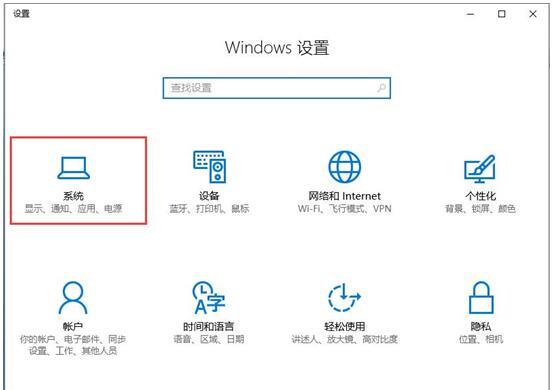
3、在系统设置里点击左侧的“节电模式”;
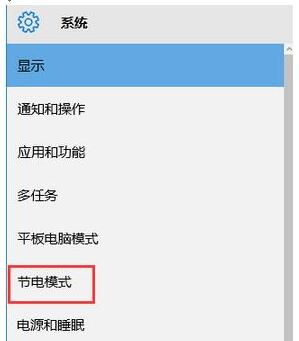
4、点击节电模式右下方的“节电模式设置”蓝色字样;
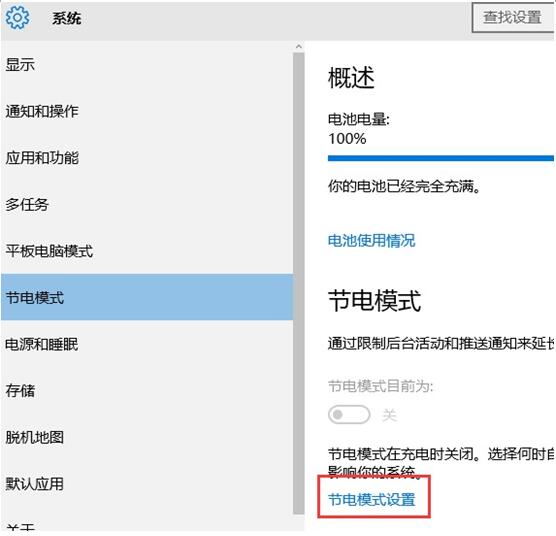
5、把“如果电池电量低于以下值,则自动打开节电模式”前面的勾去掉即可。
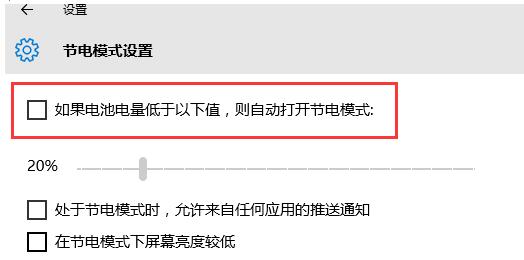
以上就是小编给大家介绍的Win10笔记本系统充电器拔出屏幕自动变暗后的解决方法。










 苏公网安备32032202000432
苏公网安备32032202000432